Mac에서 마우스 오른쪽 버튼을 클릭하는 방법을 설명하는 것은 지난 세기로 후퇴하는 것처럼 느껴집니다. 결국 Apple은 2005년에 원버튼 마우스 방식에서 전환했지만 여전히 자주 묻는 질문으로 남아 있습니다.
왜? 글쎄요, Apple의 Magic Mouse와 트랙패드를 보면 분명히 알 수 있습니다. 버튼이 보이지 않고 오른쪽에 있는 버튼은 신경쓰지 마세요!
Apple이 여전히 오른쪽 클릭을 지원하지 않는다는 통념과 결합하면(Windows 사용자가 오랫동안 두 개의 마우스를 사용하는 데 익숙해졌음에도 불구하고 1983년에 단일 버튼 마우스를 출시하고 22년 동안 이 마우스를 고수했습니다) 어디에서 혼란이 발생하는지 알 수 있습니다. 발생합니다.
그러나 마우스 오른쪽 버튼 클릭은 macOS의 일부이며 가장 좋은 마우스를 사용하든 트랙패드를 사용하든 여러 가지 방법이 있습니다. 따라서 방금 PC에서 Mac으로 이동했거나 약간의 조사를 하고 있거나 완전히 혼란스러워서 지침이 필요하면 제대로 찾아오신 것입니다.
Mac에서 마우스 오른쪽 버튼을 클릭하는 방법
요약하면 다음과 같은 옵션이 있습니다.
- 마우스를 연결하고 오른쪽 클릭 버튼 사용
- Apple Magic Mouse의 오른쪽 모서리 사용
- 두 손가락을 사용하여 트랙패드 클릭
- 트랙패드 모서리 클릭
- 마우스를 클릭한 상태에서 컨트롤 버튼 누르기
- 트랙패드를 클릭하는 동안 컨트롤 버튼 누르기
각각에 대한 자세한 지침을 보려면 계속 읽으십시오.
마우스를 연결하고 오른쪽 클릭 버튼 사용
오른쪽 클릭의 개념은 다중 버튼 마우스의 발명으로 거슬러 올라갑니다. 따라서 마우스를 Mac에 연결하면 마우스 오른쪽 버튼을 즉시 클릭할 수 있습니다. 마우스 오른쪽 버튼을 클릭하기 만 하면 됩니다 !
하지만 오른쪽 버튼이 보이지 않으면 어떻게 해야 할까요? 예를 들어 Apple Magic Mouse는 매끄럽고 누를 수 있는 것이 없는 것 같습니다. 하지만 그렇습니다. 이 경우 마우스 오른쪽 버튼을 클릭할 수 있는 버튼이 있을 것으로 예상되는 부분 (즉, 장치의 오른쪽 상단 모서리)을 누르기만 하면 됩니다.
가지고 있는 유형에 따라 마우스를 연결하는 방법은 다음과 같습니다.
1. 유선 마우스를 사용하는 경우 Mac의 USB 포트에 연결합니다 . Mac이 자동으로 그 존재를 감지하고 오른쪽 클릭 기능을 사용할 수 있게 됩니다.

2. 마찬가지로 동글이 있는 무선 마우스를 사용하는 경우 동글을 Mac의 USB 포트에 연결합니다 . 다시 말하지만, Mac은 그 존재를 감지하고 마우스를 사용할 때 오른쪽 버튼을 클릭할 수 있습니다.

3. Bluetooth 마우스를 사용하는 경우 페어링해야 할 수 있습니다(Mac과 함께 제공된 마우스가 아닌 경우). 마우스를 켜고 Mac 범위 내에 있는지 확인 합니다 .
번개 케이블이 있는 경우 한쪽 끝을 마우스에 연결하고 다른 쪽 끝을 Mac에 연결합니다 . 자동으로 페어링됩니다.

4. 그렇지 않은 경우 Mac 화면의 왼쪽 상단 모서리에 있는 Apple 아이콘을 클릭 (유선 마우스 또는 트랙패드 사용)하고 시스템 기본 설정을 선택합니다 .

5. 표시되는 아이콘 범위에서 Bluetooth를 클릭하고 Bluetooth 켜기를 선택합니다 . 마우스가 나열되면 연결 또는 페어링 을 클릭합니다 . 이전과 마찬가지로 마우스가 작동하여 오른쪽 클릭을 사용할 수 있습니다!
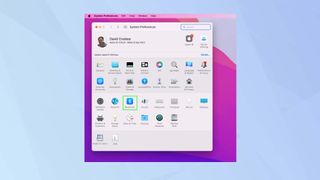
두 손가락을 사용하여 트랙패드 클릭
마우스가 아닌 트랙패드를 사용하는 경우 트랙패드만 사용하는 두 가지 클릭 방법이 있습니다.
1. 기본 제스처는 두 손가락으로 트랙패드를 눌러 오른쪽 클릭하는 것입니다.

2. 트랙패드의 모서리를 클릭 할 수도 있지만 설정이 필요합니다. 먼저 Mac 화면의 왼쪽 상단 모서리에 있는 Apple 아이콘을 클릭 하고 시스템 환경설정을 선택합니다 .

3. 아이콘 목록에서 트랙패드를 선택합니다.
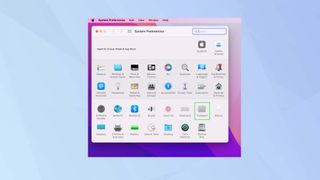
4. 이제 포인트 앤 클릭 탭을 선택 하고 두 손가락으로 클릭을 선택합니다 . Click in bottom right corner 또는 Click in bottom left corner 로 변경할 수 있습니다 . 이제 오른쪽 클릭 기능이 위치할 위치입니다.
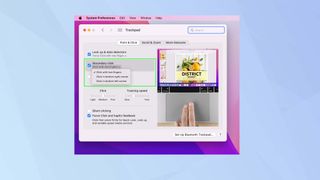
컨트롤 버튼을 누른 상태에서 클릭
마우스를 사용하든 트랙패드를 사용하든 컨트롤 버튼 을 눌러 마우스 오른쪽 버튼을 클릭 할 수도 있습니다 .
마우스 왼쪽 버튼을 클릭하거나 키보드의 컨트롤 버튼(Ctrl)을 누른 상태에서 트랙패드를 클릭하면 됩니다 . 그러면 오른쪽 클릭과 관련된 옵션이 표시됩니다.

그리고 거기 당신은 그것을 가지고 있습니다. 이제 Mac에서 마우스 오른쪽 버튼을 클릭하는 방법을 알았습니다. Mac에서 Bluetooth 장비를 인식하거나 쌍으로 연결할 수 없는 경우 Mac에서 Bluetooth 문제를 해결하고 재설정하는 방법에 대해 알아봅니다 . 또한 Mac에서 원격 데스크톱을 사용하는 방법 , iPhone에서 Mac을 원격 제어하는 방법 , Mac에서 PDF를 편집하는 방법 , Mac에서 캐시를 지우는 방법 및 iPhone 또는 iPad에서 숨겨진 트랙패드를 활성화하는 방법을 알아볼 수 있습니다 .
